Как это работает?
ухфакторной аутентификации безопасность , которая требует от вас подтвердить свой вход в систему с доверенного устройства и номера телефона, прежде чем вам будет предоставлен доступ к вашему Apple ID с помощью запроса и кода подтверждения. В этом руководстве показано, как добавить доверенный номер телефона к вашему Apple ID, чтобы в полной мере воспользоваться преимуществами дополнительной безопасности.Читайте также: Apple ID: вопросы и ответы: ответы на 16 популярных вопросов
Что такое доверенный номер телефона?
Доверенный номер телефона — это часть структуры двухфакторной аутентификации Apple, которая защищает информацию вашего Apple ID от несанкционированного доступа. Ваш Apple ID содержит конфиденциальную информацию, такую как ваше настоящее имя, адрес, номер кредитной карты и т. д., а доверенный номер телефона дает Apple еще один способ связаться с вами, чтобы идентифицировать себя.
Как это Contents
Что такое доверенный номер телефона?
на устройстве Apple, используя свой Apple ID, на ваш доверенный номер телефона поступает запрос на вход. Если ваш доверенный номер телефона используется на iPhone, в подсказке отображается приблизительное местоположение устройства, которое вы используете для входа в свою учетную запись. Когда вы согласитесь с первоначальным запросом, вы получите код. Этот код будет введен на устройстве Apple, с помощью которого вы пытаетесь войти.
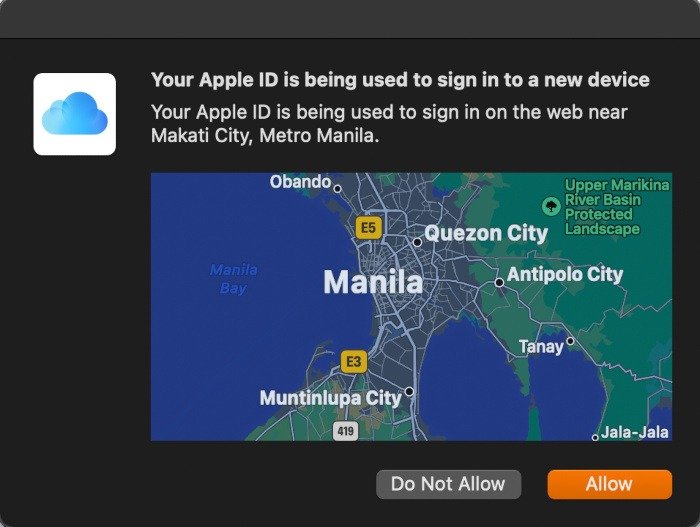
Contents
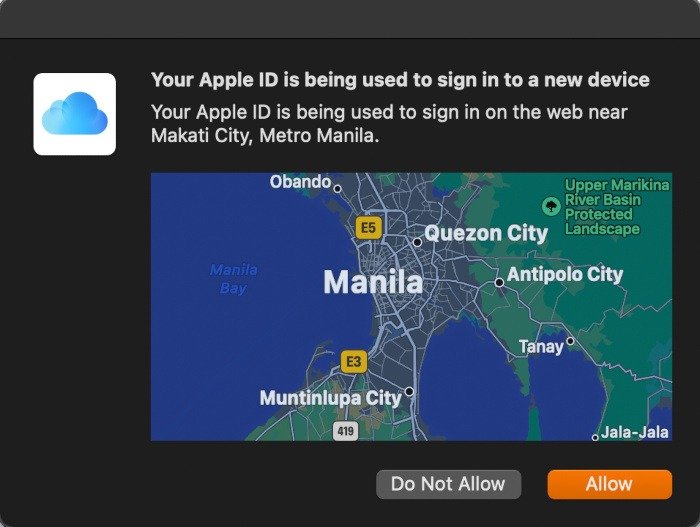
Вы можете добавить доверенный номер телефона к своему Apple ID с помощью устройств iOS, macOS и iPadOS и любого веб-браузера, следуя приведенным ниже инструкциям.
Читайте также: 10 лучших исправлений для iPhone, который не звонит при звонках
Как добавить доверенный номер телефона на iOS и iPadOS
- Перейдите в «Настройки».
- Нажмите на свой Apple ID.
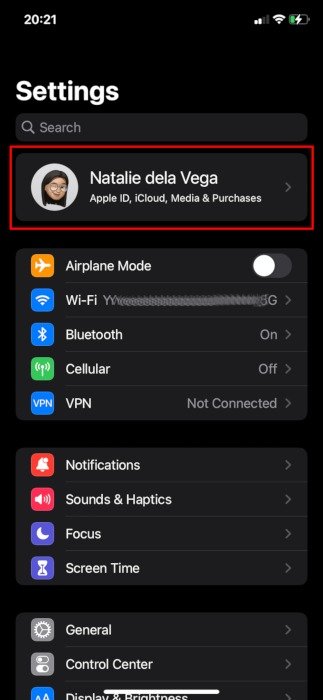
- Перейдите в раздел «Пароль и безопасность».
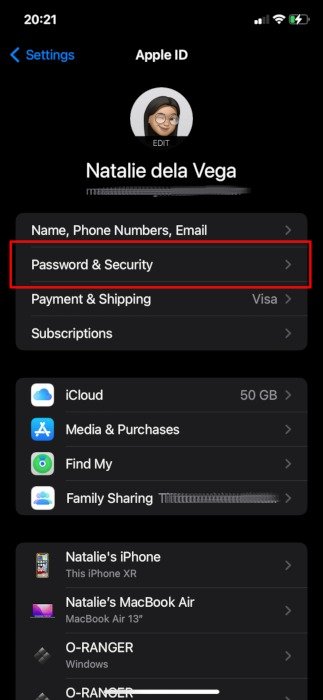
- Нажмите «Изменить» справа от «Надежный номер телефона».
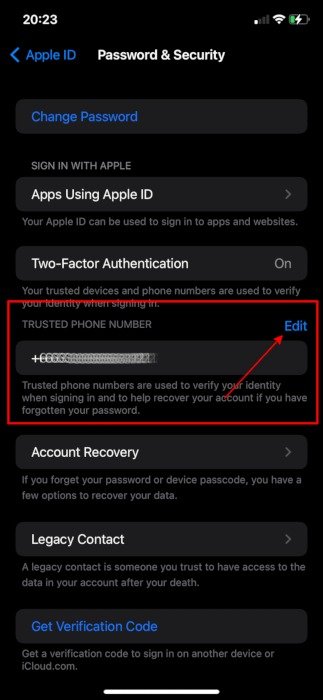
- Нажмите «Добавить доверенный номер телефона».
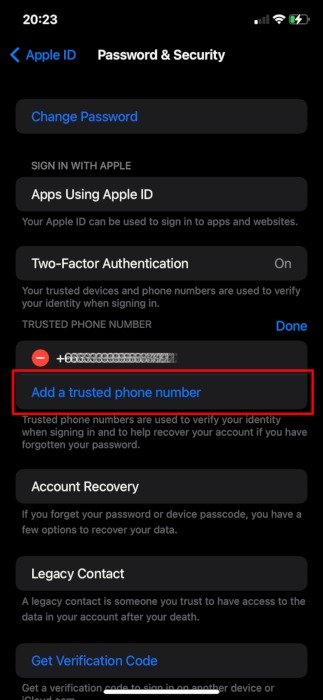
- Выберите страну, введите номер телефона и выберите способ подтверждения номера телефона. Нажмите «Отправить».

- Введите код подтверждения, полученный на добавленный вами номер телефона.
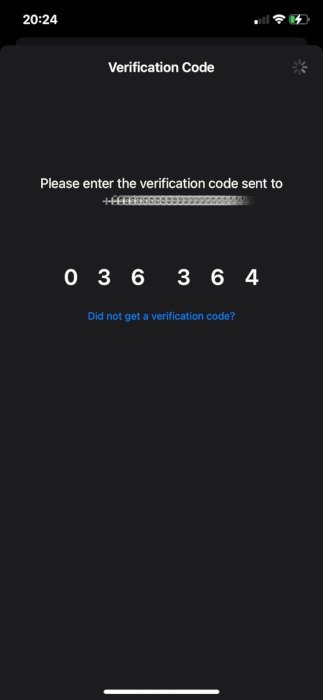
- Введите пароль вашего устройства.
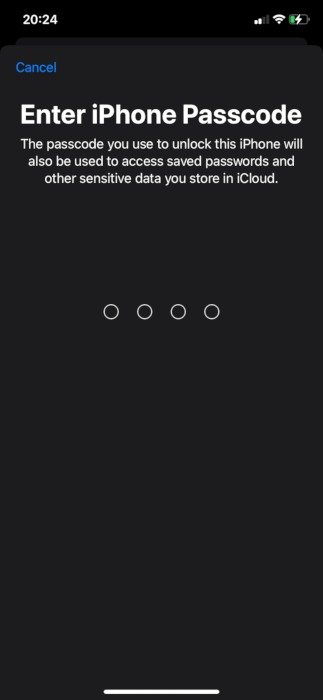
- Новы
Как добавить доверенный номер телефона на iOS и iPadOS
онов».
Читайте также: Как включить двухфакторную аутентификацию (2FA) в Fortnite и All Epic Games
Как добавить доверенный номер телефона в macOS
- Запустите «Системные настройки».
- Нажмите «Apple ID».
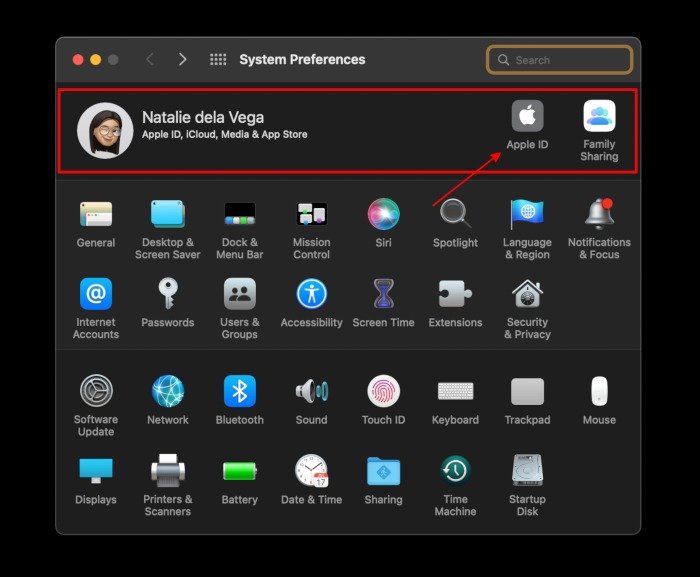
- Перейдите в раздел «Пароль и безопасность». Нажмите «Изменить…» справа от «Надежные номера телефонов».
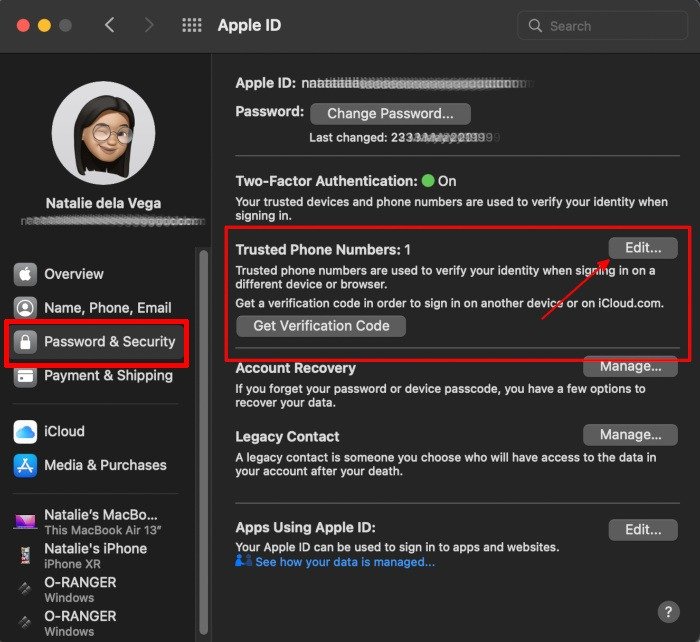
- Нажмите кнопку «плюс» (+), чтобы добавить новый номер телефона.
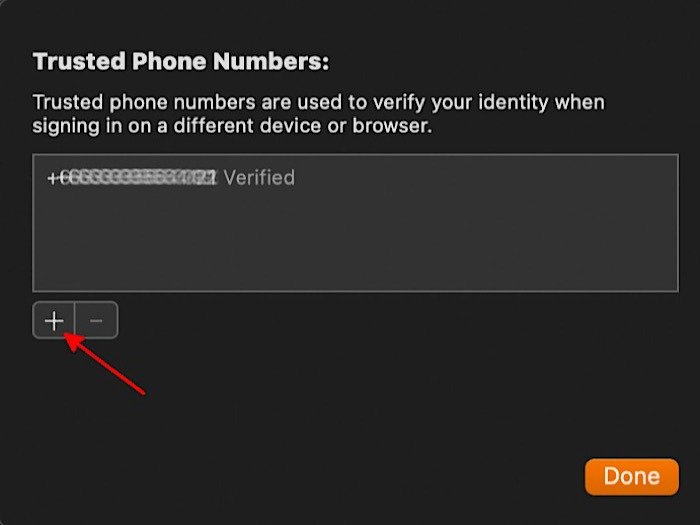
- Выберите страну, введите номер телефона и выберите способ подтверждения номера телефона. Нажмите «Продолжить».
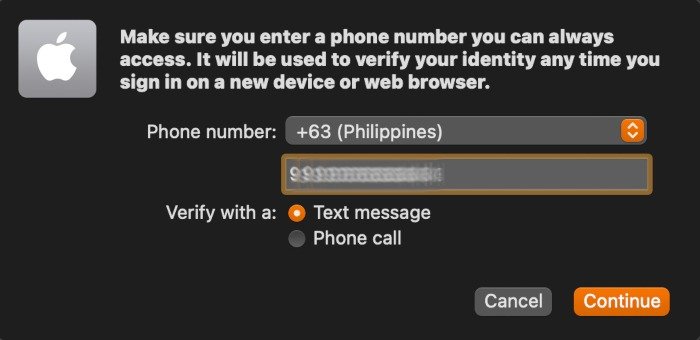
- Введите полученный код подтверждения и нажмите «Продолжить».
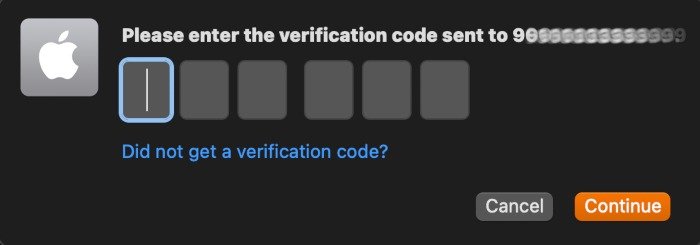
- Добавленный вами номер телефона должен быть в списке «Надежные номера телефонов».
Читайте также: Лучшие приложения для двухфакторной аутентификации (2FA), которые синхронизируются с несколькими устройствами
Как добавить доверенный номер телефона на веб-сайт Apple
- Перейдите к входу в Apple ID страница . Нажмите «Войти».
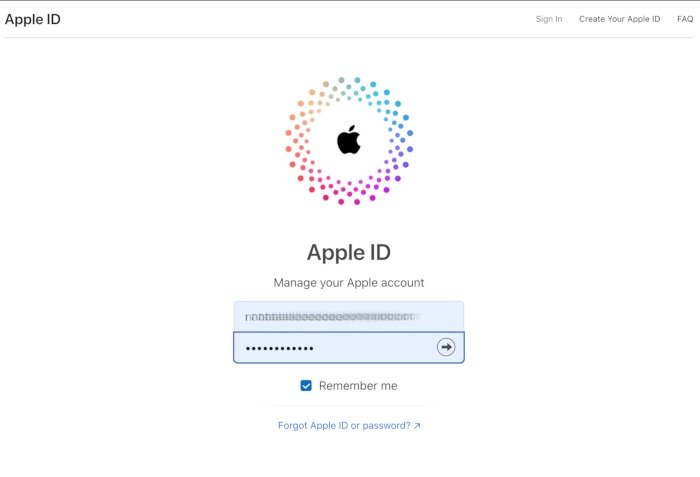
- На вкладке «Вход и безопасность» нажмите «Безопасность учетной записи».
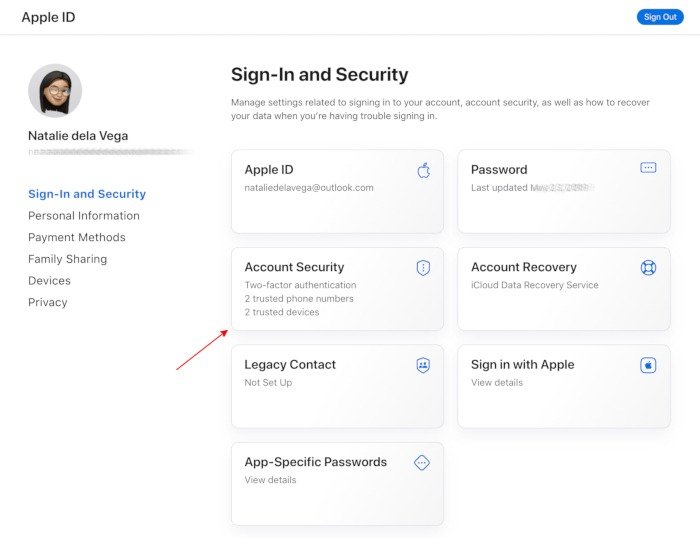
- Добавьте новый доверенный номер телефона, нажав кнопку с плюсом.
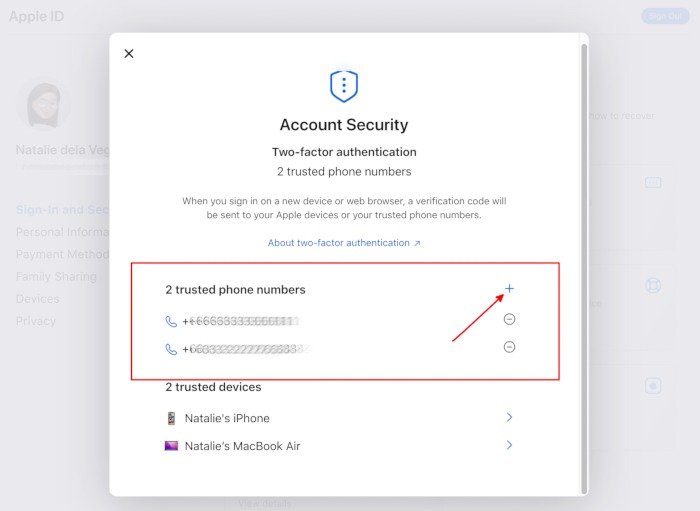
- Выберите страну, введите номер телефона и выберите способ подтверждения номера телефона. Нажмите «Продолжить».
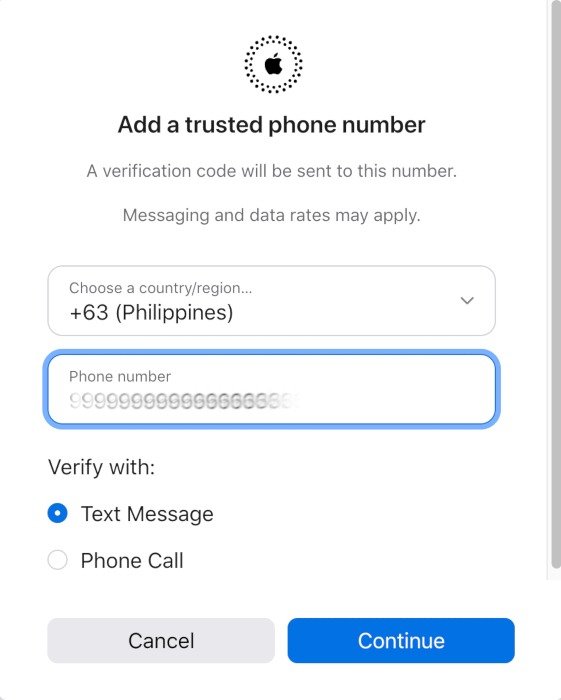
- Введите код подтверждения, полученный на номер телефона, и нажмите «Продолжить».
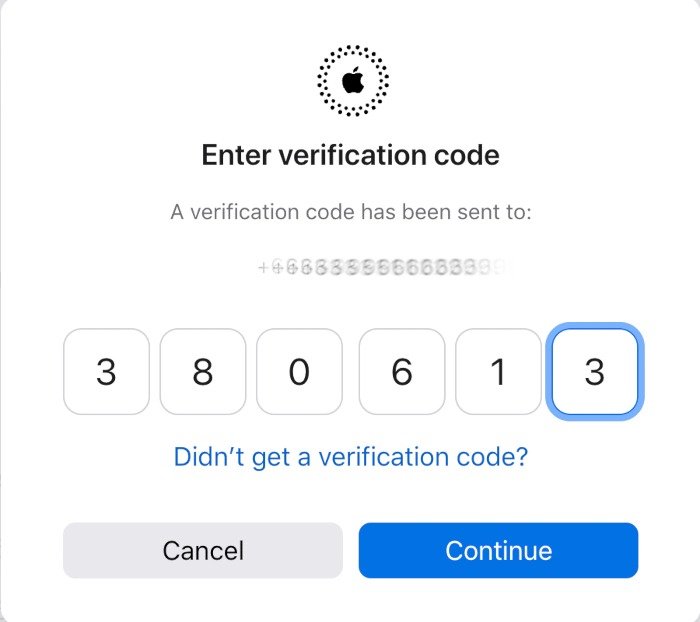
- Введите пароль Apple ID.
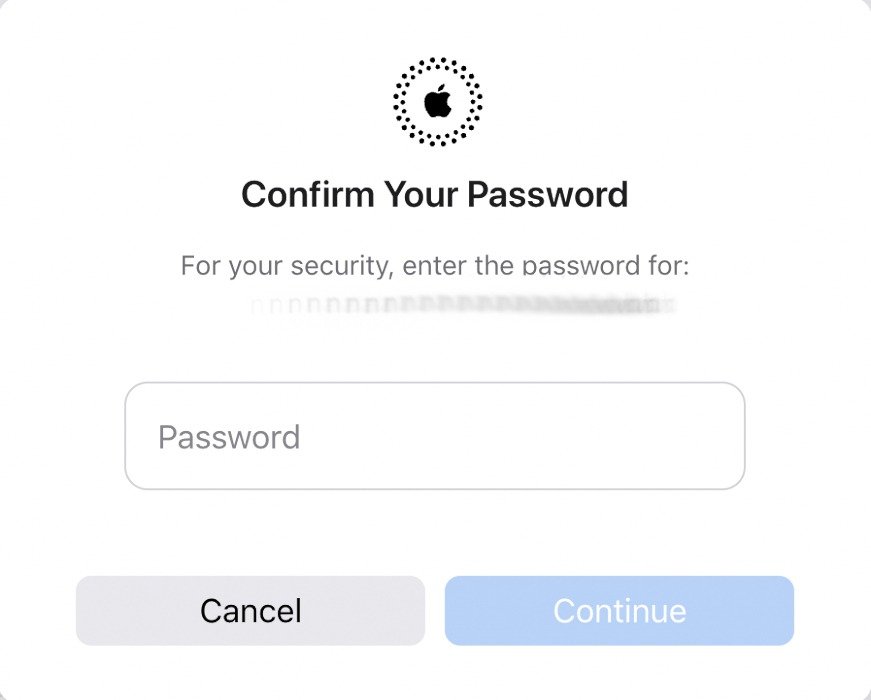
- Новый номер телефона будет добавлен в список доверенных номеров.
Читайте также: Как удалить несколько контактов с Android и iPhone
Как удалить доверенный номер телефона
На устройстве iOS или iPadOS выполните следующие действия, чтобы удалить доверенный номер телефона:
- Перейдите в «Настройки» и нажмите на свой Apple ID.
- Перейдите в раздел «Пароль и безопасность».
- Нажмите кнопку «Изменить» справа от «Надежные номера телефонов».
- Нажмите на значок минуса (-), чтобы удалить номер телефона из списка.
- Нажмите «Удалить» и введите пароль вашего устройства.
Вот как это сделать на macOS:
- Откройте «Системные настройки» и нажмите «Apple ID».
- Перейдите на вкладку «Пароль и безопасность».
- Нажмите «Изменить…» справа от «Надежные номера телефонов».
- Выделите номер телефона, который хотите удалить, нажав на него.
- Нажмите значок минуса (-).
Как удалить доверенный номер телефона на сайте Apple:
-
<
- В списке «Надежные номера телефонов» нажмите значок минуса (-) справа от номера телефона, который хотите удалить.
Как добавить доверенный номер телефона на веб-сайт Apple
та».Читайте также: 2FA и переработанные номера телефонов представляют угрозу безопасности
Часто задаваемые вопросы
1. Могу ли я использовать номер телефона, который у меня нет?
Да. Вам просто нужно резервное устройство, которое может получать коды подтверждения на случай, если вы потеряете доступ к своему телефону с доверенным номером телефона.
Однако вам необходимо добавить номер телефона человека, которому вы доверяете, который не получит доступ к вашему Apple ID без разрешения, поскольку даже если у кого-то нет ваших учетных данных для входа, он может получить доступ, восстановив вашу учетную запись. Им нужен только ваш адрес электронной почты Apple ID и список доверенных телефонных номеров, чтобы изменить ваш пароль и войти в вашу учетную запись.
2. Могу ли я добавить сотовое устройство стороннего производителя в качестве доверенного номера телефона?
Любой номер телефона, на который можно получать коды подтверждения посредством текстовых сообщений и телефонных звонков, можно добавить в качестве доверенного номера телефона в ваш Apple ID. К сожалению, устройства сторонних производителей не получат запрос на разрешение, в котором указано приблизительное местоположение устройства, запрашивающего код подтверждения.
Изображение предоставлено: Pixabay


